Étapes pour créer ou créer une carte conceptuelle :
- Ouvrez un document Word vierge. Si vous envisagez d'effectuer ce processus à partir de votre mobile, vous devez d'abord apprendre à créer des documents Word avec votre mobile.
- Allez dans le menu d'options e cliquez sur l'onglet "Insérer".
- Cliquez sur la case "Formes" ; Dans cette section, vous pourrez insérer des carrés, des cercles et des flèches qui sont très utiles lors de la création d'une carte conceptuelle.
- Choisissez la figure que vous souhaitez utiliser pour votre carte conceptuelle et faites glisser la souris pour dessiner la figure que vous avez choisie ; des points apparaîtront automatiquement autour de la figure, ceux-ci vous permettront de façonner la figure à la taille que vous souhaitez.
- Lorsque vous choisissez la figure, la barre "Format" s'ouvre, dans cette case, vous pouvez modifier le design de la figure; c'est-à-dire que vous pouvez choisir la couleur, la largeur et le style du contour, vous pouvez même remplir la figure avec une couleur, un dégradé ou une image.
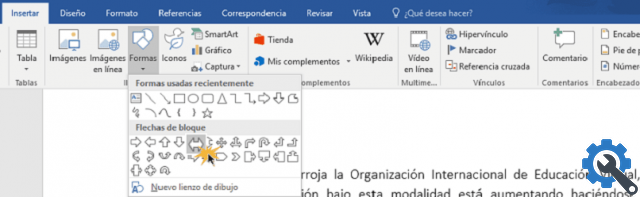
- Placez la souris sur la figure et appuyez sur le bouton droit, un menu apparaîtra immédiatement dans lequel vous choisirez l'option "Ajouter du texte". En cliquant avec le bouton droit sur le texte, vous pouvez modifier le style, la police, la couleur et la taille des lettres.
- Après avoir créé la première figure, retournez dans la barre « Insertion » et cliquez sur l'option « Formes », maintenant vous devez choisir la flèche ou la ligne qui fera le lien entre un cadre et un autre.
- Vous pouvez ajuster les flèches ou les lignes en fonction de la couleur, de la taille et de l'épaisseur que vous souhaitez styliser votre carte parfaitement dans la barre "Format" (étapes similaires aux points 4 et 5).
- Ajouter les mots de liaison qu'une carte conceptuelle contient sur la carte "Insérer" et choisissez l'option "Zone de texte", dans cette case, écrivez les mots que vous voulez. En faisant un clic droit sur les mots, vous pouvez changer la police, la couleur et la taille.
- Ces étapes précédentes doivent être répétées pour chaque figure, mot de connexion et ligne de connexion pour compléter la carte conceptuelle. Ou vous pouvez copier et coller la première figure et la flèche de lien dans le reste de la carte pour la compléter plus rapidement.
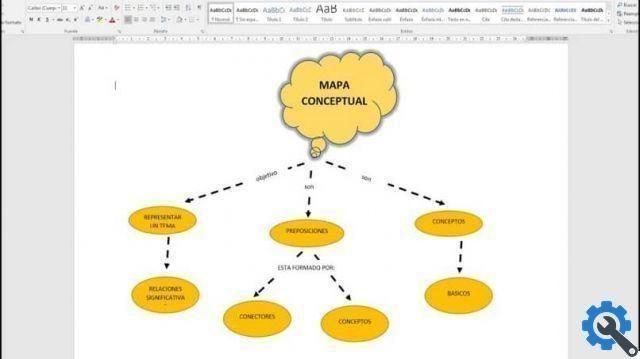
Conseils pour créer une carte conceptuelle dans Word
Une carte conceptuelle est utilisée transmettre des idées ou apprendre plus facilement une dispute ; c'est pourquoi vous ne devriez pas prendre sa réalisation à la légère. Il est courant que les gens pensent que cela revient à faire une carte mentale, mais voici quelques conseils simples pour créer une carte mentale de qualité.
Une carte conceptuelle doit avoir trois éléments principaux
- Concepts courts ou des phrases courtes.
- Liens qui peuvent être des lignes ou des flèches.
- Mots de connexion qui servent à connecter tous les graphiques.
Recommandations sur les contenus à développer
- Vous devez éviter d'entrer trop d'informations sur le sujet ; Le plus recommandé est celui de utiliser les idées principales avec quelques éléments secondaires, de cette façon, il sera plus facile de comprendre les informations que vous souhaitez transmettre.
- Triez les informations en priorisant les informations les plus importantes et placez-les en haut de la carte et les moins importantes en bas.
- Les mots ou les phrases reliant chaque idée doivent être courts.
- Chaque table que vous utilisez doit avoir un niveau hiérarchique, vous ne devez jamais placer toutes les tables au même niveau car vous devez hiérarchiser les informations.
- Il est conseillé d'encadrer le texte avec des cases, des rectangles, des cercles et pour relier chaque concept il est conseillé d'utiliser des lignes.
Avec ces étapes et conseils simples, vous êtes prêt à créer ou à créer la meilleure carte conceptuelle dans Word ; être encouragés à utiliser cet outil pour améliorer l'apprentissage ou l'enseignement. Aussi, allez-y et insérez et modifiez des images dans Word pour donner à vos cartes mentales un avantage supplémentaire.


























